Hur man ändrar fönsterkantsfärg i Windows 11
Windows 11 Hjälte / / May 01, 2023

Senast uppdaterad den
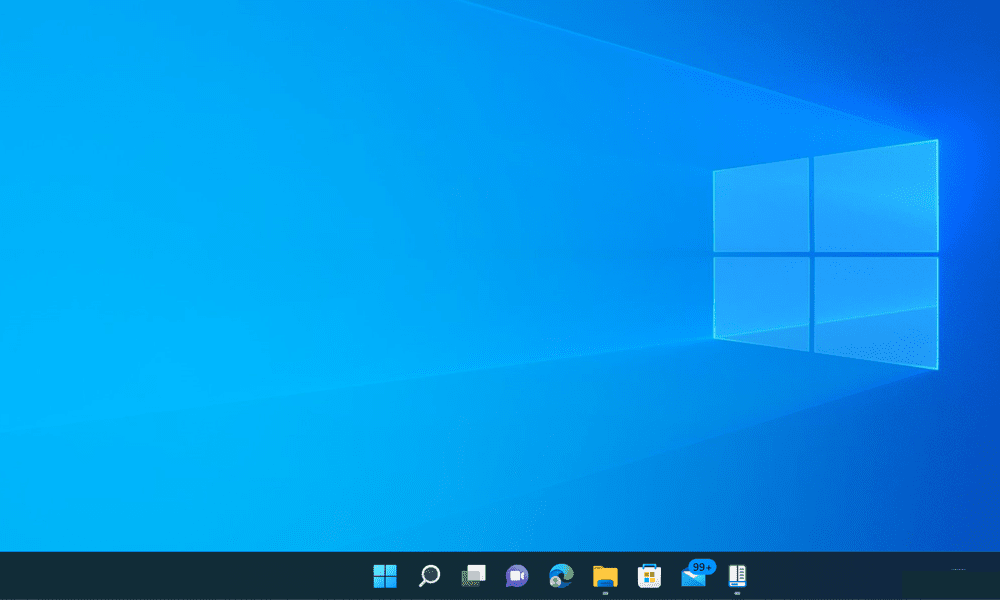
Lägg till en personlig touch till ditt Windows 11-gränssnitt genom att ändra kantfärgerna för dina appar som körs. Här är hur.
Vill du anpassa utseendet på dina Windows 11-skrivbordsappar? Att ändra färg på fönsterkanten är ett snabbt och enkelt sätt att göra det.
Att ändra kantfärgen kan hjälpa dig att skapa ett mer konsekvent eller kontrasterande utseende för dina appar och fönster. Vi visar dig hur du ändrar fönsterkantsfärgen i Windows 11 nedan.
Hur man aktiverar fönsterkantfärger i Windows 11
Som standard har Windows 11 ingen kantfärg runt dina fönster. Kanterna som används är genomskinliga och smälter in i bakgrunden. Om du vill använda en fönsterkantsfärg måste du först aktivera den.
Så här aktiverar du fönsterkantsfärger i Windows 11:
- Öppna inställningar app via Start-menyn eller tryck på Windows-tangent + I på ditt tangentbord.

- I inställningar, klick Personalisering.
- Klicka på till höger Färger.
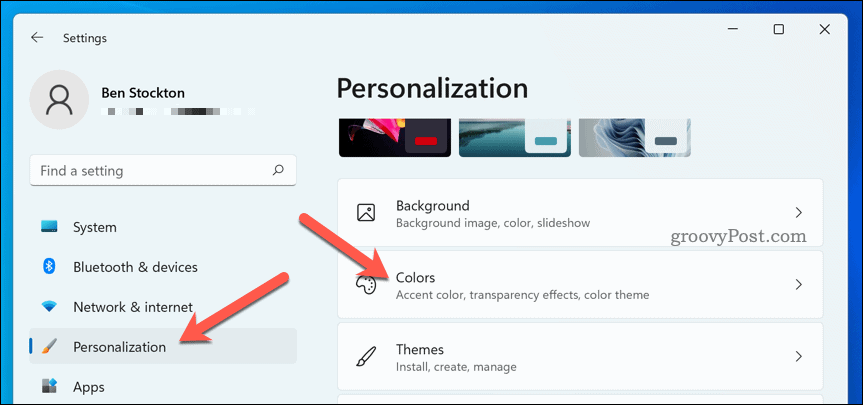
- Klicka på vippknappen för Visa accentfärg på titelfält och fönsterkanter till På placera.

Detta kommer att tillämpa din valda accentfärg på dina fönsterkanter. Du kan ändra din accentfärg från samma Färger menyn i Inställningar.
Hur man ändrar fönsterkantsfärg i Windows 11
Om du vill ändra fönsterkantsfärgen till något annat än din accentfärg kan du enkelt ställa in den med hjälp av appen Inställningar.
Så här använder du en solid färg för din fönsterkant och bakgrund:
- Öppna inställningar menyn via Start-menyn eller tryck på Windows-tangent + I på ditt tangentbord.

- Klick Personalisering till vänster.
- Klick Färger till höger.
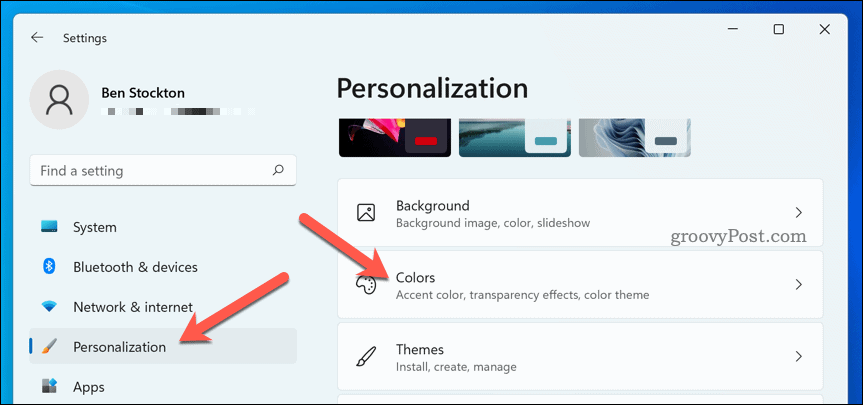
- Under Accentfärg, välj ett alternativ från Windows färger tillgängliga val.
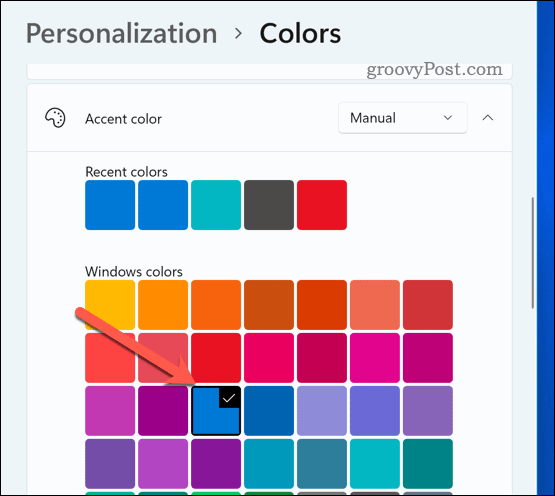
Så fort du uppdaterar ditt färgval kommer kantfärgerna på dina fönster att uppdateras. Du kan ändra det så ofta du vill för att hitta rätt färg. Du kan avsluta menyn Inställningar så snart du är klar.
Anpassa din Windows 11-dator
Att ändra fönsterkantsfärgen i Windows 11 är ett enkelt och roligt sätt att anpassa din dator. Du kan använda olika metoder för att anpassa den, med olika färger och teman tillgängliga.
Vill du anpassa din dator på andra sätt? Du kunde ställ in din dator så att din bakgrund ändras automatiskt med Windows Spotlight eller använda olika bakgrunder på olika bildskärmar. Du kan också anpassa bakgrundsbilden på låsskärmen på din Windows 11-dator till något mer livligt.
Naturligtvis kan du alltid ställ in en statisk bakgrund på Windows 11 med din valda bild (eller med en inbyggd förinställning).
Så här hittar du din Windows 11-produktnyckel
Om du behöver överföra din Windows 11-produktnyckel eller bara behöver den för att göra en ren installation av operativsystemet,...

